Nedostatak administrativne dozvole često dovodi do ove pogreške
- Pogreška 0x80070534 pojavljuje se kada želite kopirati ili vratiti datoteke s vanjskog diska.
- Problemi s dozvolom za datoteku ili račun ili problemi s tvrdim diskom s kojeg želite vratiti mogu uzrokovati pogrešku.
- Omogućite administratorski račun i preuzmite kontrolu nad datotekom za rješavanje problema.
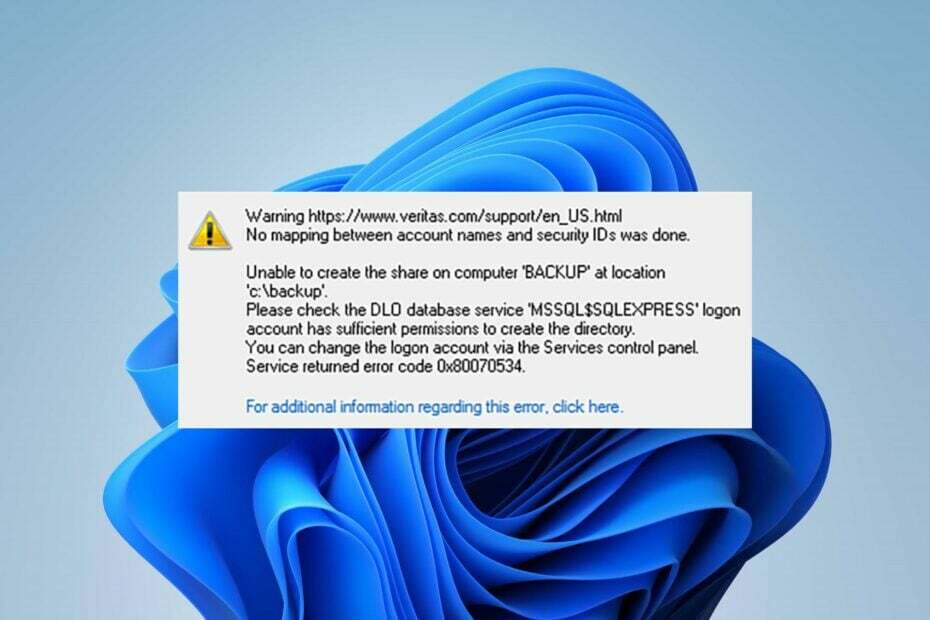
xINSTALIRAJTE KLIKOM NA PREUZMI DATOTEKU
Fortect je alat za popravak sustava koji može skenirati cijeli sustav u potrazi za oštećenim ili nedostajućim OS datotekama i automatski ih zamijeniti radnim verzijama iz svog repozitorija.
Poboljšajte performanse računala u tri jednostavna koraka:
- Preuzmite i instalirajte Fortect na vašem računalu.
- Pokrenite alat i Započnite skeniranje
- Kliknite desnom tipkom miša na Popravak, i popraviti ga u roku od nekoliko minuta.
- 0 čitatelji su već preuzeli Fortect ovog mjeseca
Pogreška 0x80070534: nije izvršeno mapiranje između naziva računa i sigurnosnih ID-ova, što može otežati pristup datotekama s vanjskih diskova.
Pogađa mnoge korisnike Windowsa i može se pojaviti iz mnogo razloga. Stoga ćemo vas provesti kroz neke korake kako to popraviti.
Također, možete pročitati naš članak o Radna površina upućuje na lokaciju koja nije dostupna na računalu sa sustavom Windows.
Što je pogreška 0x80070534?
Korisnici mogu naići na kod pogreške 0x80070534 kada pokušavaju vratiti datoteke s vanjskih uređaja za pohranu na uređaju. Popraćena je porukom o pogrešci koja pokazuje da nije izvršeno mapiranje između naziva računa i sigurnosnih ID-ova.
Nadalje, pogreška ne znači nužno da se korisnička imena ne podudaraju. Međutim, to može značiti nekoliko mogućih problema s procesom vraćanja datoteke.
Što uzrokuje kod pogreške 0x80070534?
Neki značajni čimbenici koji mogu uzrokovati pogrešku su:
- Problemi s dozvolama – Postoji ograničenje promjena koje možete napraviti u sustavu ovisno o računu kojim upravljate. Ponekad potrebna vam je dozvola administratora izvršiti određene promjene.
- Pogrešno korisničko ime ili račun – Također možete naići na kod pogreške 0x80070534 ako je korisničko ime koje ste unijeli netočno. Također, ako nemate prijavljeni račun s administratorskim ovlastima, možda nećete moći vratiti datoteke.
- Problemi s vanjskim pogonom – Ako vanjski pogon s kojeg pokušavate obnoviti ne radi ispravno ili ima problema s particijom, to može uzrokovati probleme s aktivnostima koje se na njemu izvode. Stoga može rezultirati pogreškom 0x80070534.
Unatoč tome, pogrešku možete riješiti slijedeći korake u nastavku.
Kako mogu popraviti kod pogreške 0x80070534?
Prije nego što isprobate bilo kakve korake za rješavanje problema za ispravljanje pogreške, prođite kroz sljedeće provjere:
- Oslobodite memorijski prostor.
- Ponovno pokrenite računalo i pokušajte vratiti datoteku.
Ako možete riješiti problem, nastavite s koracima u nastavku:
1. Preuzmite potpunu kontrolu nad mapom
- Desnom tipkom miša kliknite na mapa pozivajući na pogrešku i odaberite Svojstva iz padajućeg izbornika.
- Klikni na Sigurnost karticu i odaberite Korisničko ime želite dopustiti pristup. Zatim kliknite na Uredi gumb za promjenu dopuštenja.
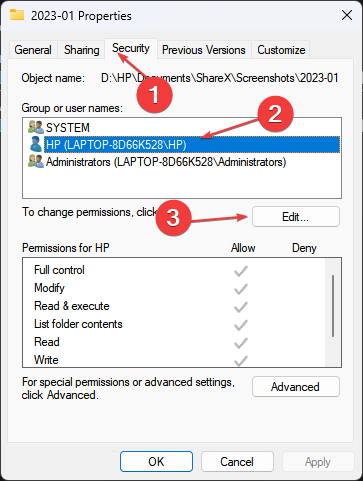
- Omogućite Potpuna kontrola opciju i kliknite na u redu.
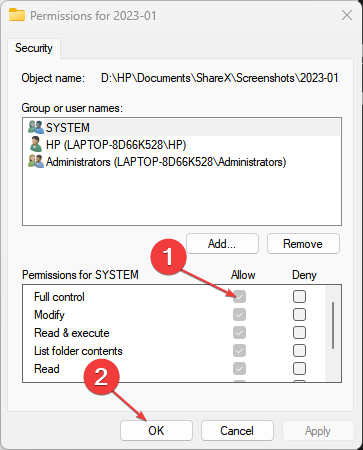
- Ponovite gornji korak 2 i kliknite na Dodati.
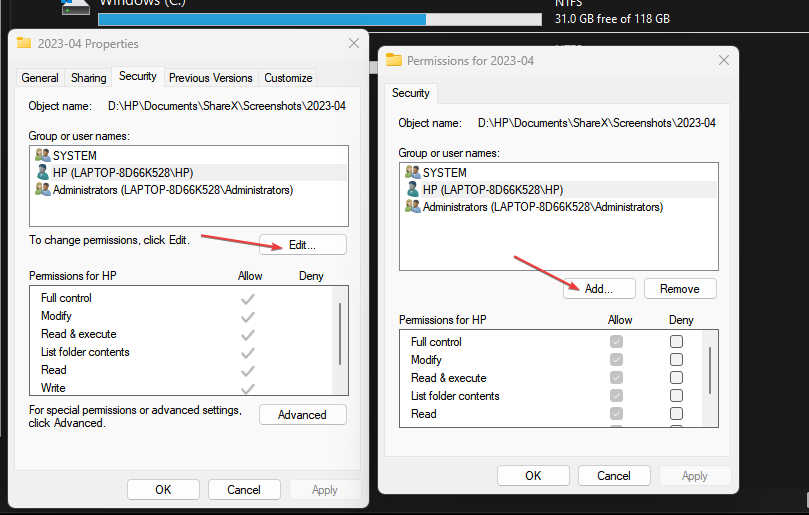
- U skočnom prozoru odaberite Napredna, Izaberi Pronađite sada, i kliknite na Svatko.
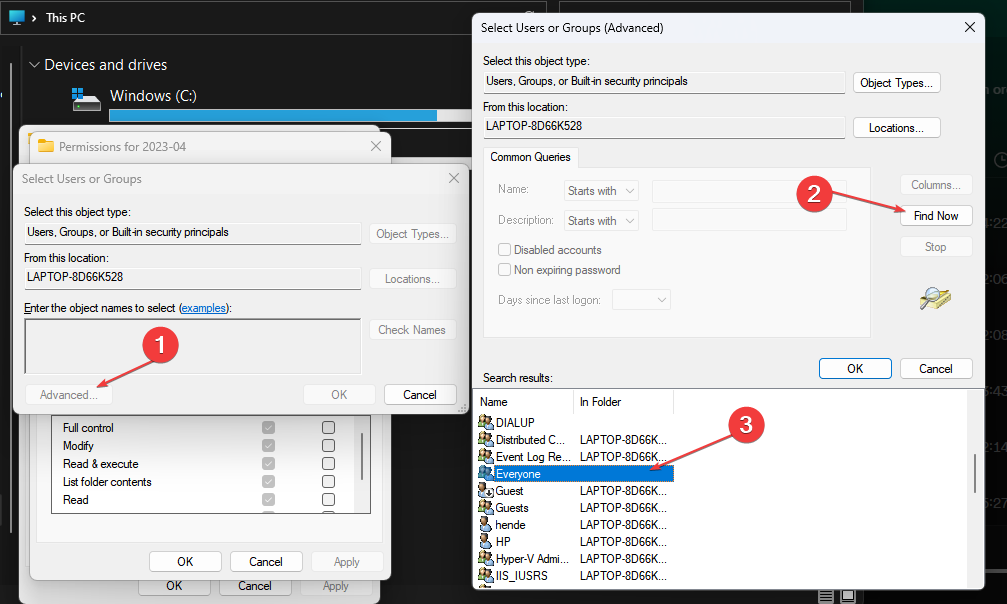
- Zatvori Svojstva izbornik i ponovno pokrenite računalo, a zatim pokušajte vratiti.
Morate identificirati mapu ili datoteku koja promiče ovu pogrešku i izvršiti navedeni postupak da je popravite. Omogućit će vam puni pristup za izmjenu i izvoz datoteke.
2. Pokrenite naredbu CHKDSK
- Desnom tipkom miša kliknite na Početak tipka, tip cmd i kliknite na Pokreni kao administrator.

- Upišite sljedeći naredbeni redak i pritisnite Unesi:
chkdsk c:/f/r/x
- Zamijenite slovo c u naredbenim nizovima sa slovom pogona koji korisnik želi popraviti.
- Zatvorite naredbeni redak i provjerite nastavlja li se pogreška.
Naredba Check Disk skenirat će i pronaći probleme koji utječu na upravljačke programe na vašem sustavu i riješiti aktivnosti koje ometaju njihov rad. Provjerite naš vodič o tome kako to popraviti Naredbeni redak ne radi na vašem računalu.
3. Odjavite se sa svog Microsoft računa putem upravitelja vjerodajnicama
- Kliknite lijevom tipkom miša na Početak gumb, upišite Voditelj vjerodajnica, i kliknite na njega da biste ga otvorili.
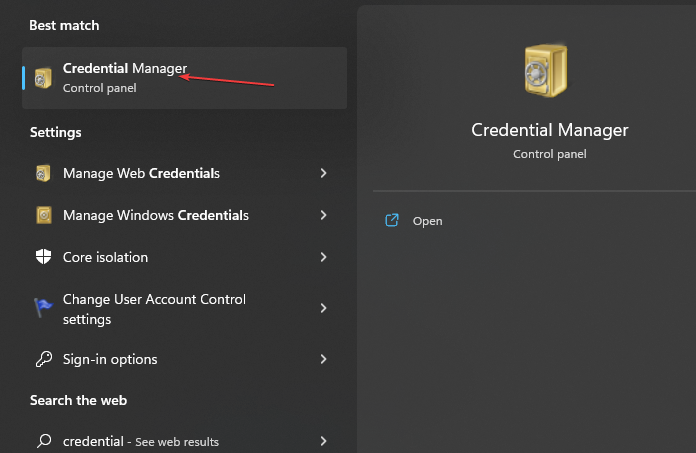
- Odaberite Windows vjerodajnice, idite na Generičke vjerodajnice odjeljak i kliknite na njega.
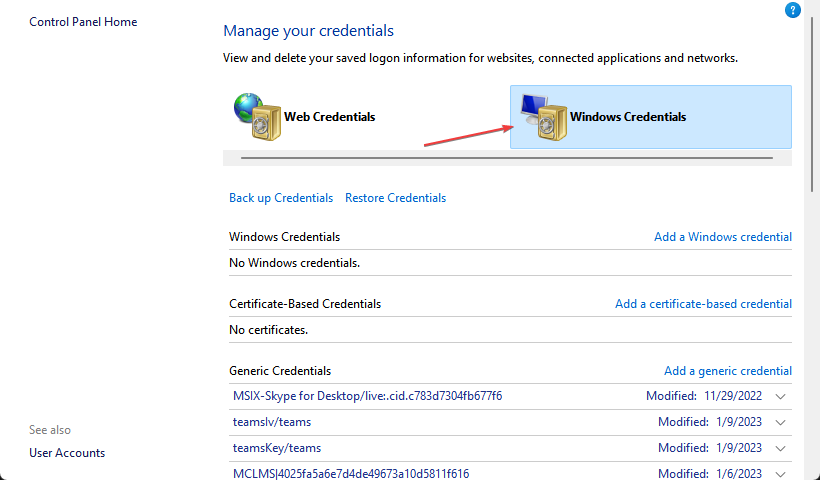
- Odaberite Veza Microsoft računa. Kliknite na Ukloniti za brisanje računa s uređaja.
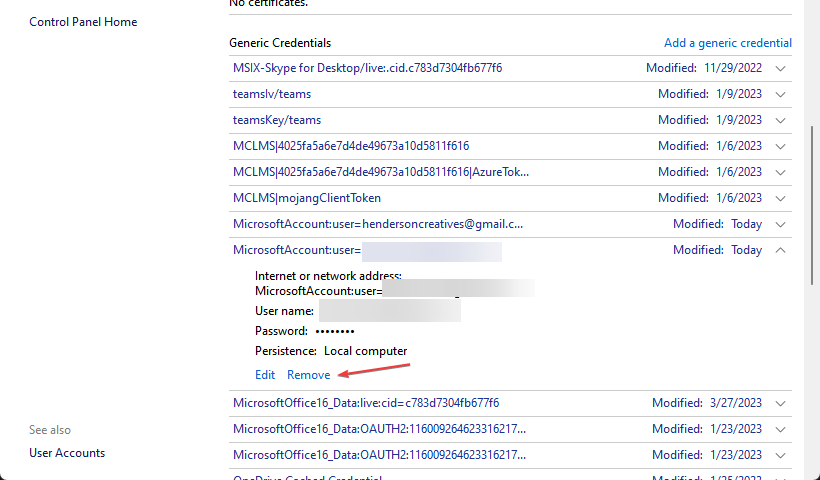
- Prijavite se na svoj račun i provjerite pojavljuje li se pogreška 0x80070534 prilikom vraćanja datoteka.
Odjava s vašeg računa omogućuje vam da se prijavite s ispravnim vjerodajnicama i osvježite svoj profil na računalu. Možete pročitati o tome kako to popraviti Credential Manager ne radi na vašem računalu.
- Openal32.dll nije pronađen: 5 brzih načina da to popravite
- Pogreška Physxloader.dll nije pronađena: kako to popraviti
4. Omogućite administratorski račun
- Desnom tipkom miša kliknite na Početak tipka, tip cmd i kliknite na Pokreni kao administrator.

- Upišite sljedeću naredbu i pritisnite Unesi:
net user administrator /aktivan: da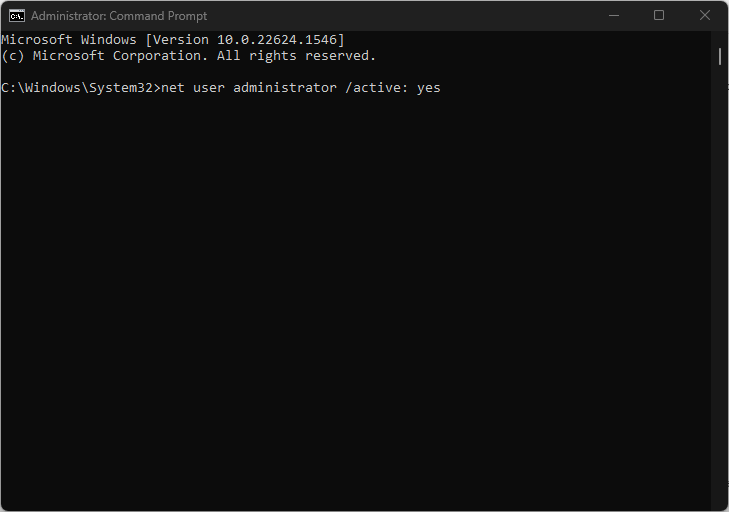
- Odjavite se iz trenutni korisnički račun i prijavite se u Administratorski račun prikazan na zaslonu za prijavu.
- Pokušajte vratiti datoteke s mog vanjskog tvrdog diska i provjerite pojavljuje li se poruka o pogrešci.
Omogućavanje administratorskog računa omogućit će vam pristup različitim lokacijama, datotekama ili programima koji mogu zahtijevati povišene administratorske ovlasti.
Pročitajte naš članak o stvaranje vašeg administratorskog računa na računalu sa sustavom Windows.
Osim toga, možda će vas zanimati naš detaljan vodič o prebacivanje računa sa standardnih korisnika na administratorske i obrnuto. Također, možete provjeriti kako stvoriti lokalni račun na Windows 11.
Ako imate pitanja ili prijedloga o ovom vodiču, ljubazno ih ostavite u odjeljku s komentarima.
Još uvijek imate problema?
SPONZORIRANO
Ako gornji prijedlozi nisu riješili vaš problem, vaše računalo bi moglo imati ozbiljnijih problema sa sustavom Windows. Predlažemo da odaberete sveobuhvatno rješenje poput Fortect za učinkovito rješavanje problema. Nakon instalacije samo kliknite Pogledaj&popravi tipku, a zatim pritisnite Započni popravak.


